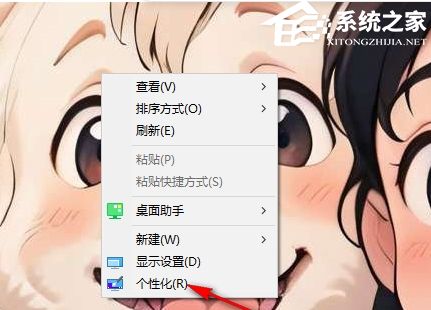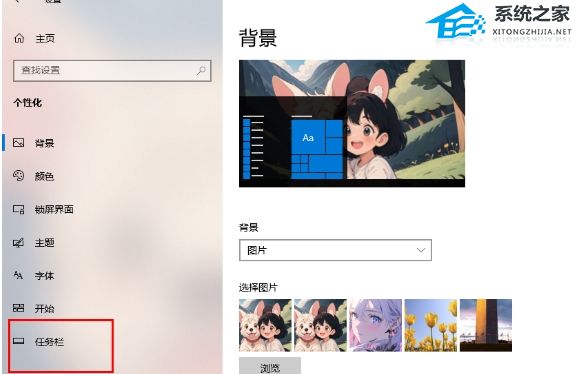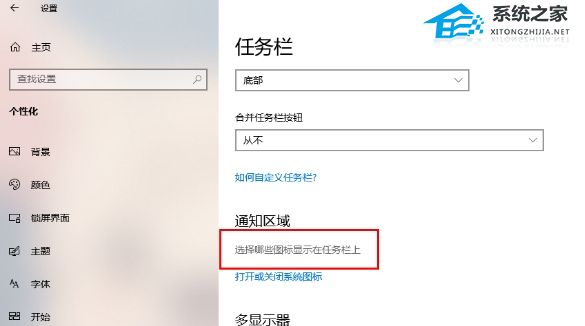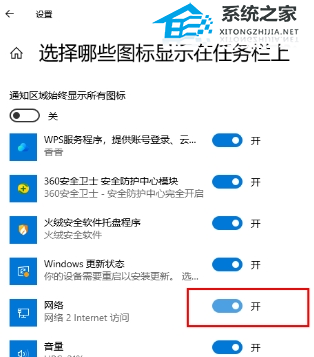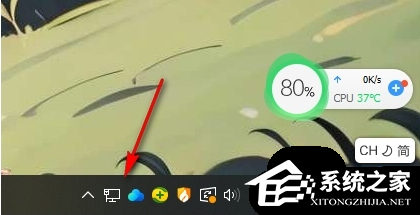Win10任务栏右下角的网络图标不见了怎么办?
哎呀,Win10任务栏右下角的网络图标咋没了呢?在Win10电脑的任务栏上找不到网络图标,这可影响我快速设置网络了。那咋办呢?简单啊,咱打开任务栏图标显示设置窗口,把网络给勾选上,然后保存一下。这样再回到Win10电脑的桌面上,就能看到任务栏右下角的网络图标又回来了!
具体解决方法如下:
1. 在电脑桌面上进行右键点击,即可弹出一个菜单选项出来,点击【个性化】选项。
2. 在页面上弹出一个设置窗口,点击左下角的【任务栏】选项卡。
3. 在右侧页面进行鼠标滚动操作,找到【选择哪些图标显示在任务栏上】选项,点击该选项进入。
4. 进入到页面中之后,在页面上找到【网络】选项,将该网络选项后面的开关按钮点击启用即可。
5. 再返回到电脑桌面上,查看到右下角的任务栏位置已经有网络图标显示出来了。
以上就是系统之家小编为你带来的关于“Win10任务栏右下角的网络图标不见了怎么办?”的全部内容了,希望可以解决你的问题,感谢您的阅读,更多精彩内容请关注系统之家官网。
系统下载排行榜71011xp
番茄花园Win7超级精简系统1G
2番茄花园最新Win7 64位旗舰办公版(超流畅)
3电脑公司最小Win7精简版系统
4系统之家Win7精简版32位 239M终极纯净版
5萝卜家园 Win7精简版64位终极纯净版
6雨林木风Windows7 32位旗舰纯净版
7雨林木风 Windows7 64位 高效免费办公版
8雨林木风Win7 64位 最新旗舰版(稳定可靠)
9深度技术 Windows7 32位 精简旗舰版
102024风林火山Win7旗舰版64位(新机型,新技术)
技术员联盟 官方下载Win10专业版(22H2新版)
2技术员联盟 Win10企业版ltsc2021
3番茄花园 Win10 22H2 X64 游戏优化版
4系统之家 Windows10 22H2 X64 官方纯净版
5风林火山 Windows10 64位 专业工作站版
6番茄花园 Windows10 64位 中文家庭版
7萝卜家园 Windows10 64位 专业办公版
8联想 Lenovo Windows10 X64 家庭版
9番茄花园 Windows10 64位 游戏专用版系统镜像
10电脑公司 Windows10 64位 官方正式版